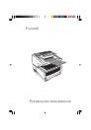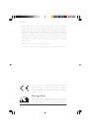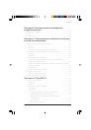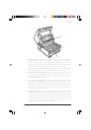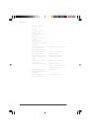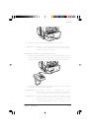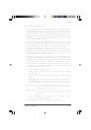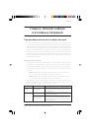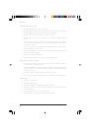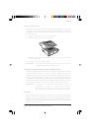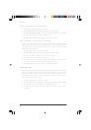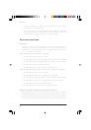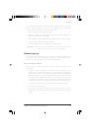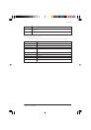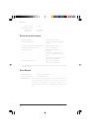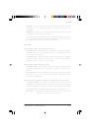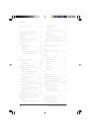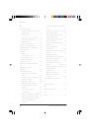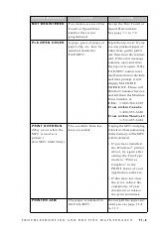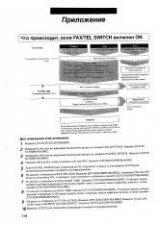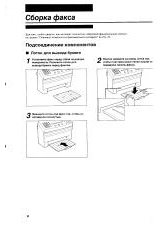Оглавление инструкции
- Страница 1 из 155
Русский Руководство пользователя - Страница 2 из 155
Русский Мы сделали все возможное для того, чтобы информация в данном документе была полна, точна и своевременна. Производитель не несет никакой ответственности за последствия ошибок, находящихся вне его контроля. Производитель не может также гарантировать, что изменения в программных средствах и - Страница 3 из 155
Русский Содержание Содержание .......................................................................................................... iii Меры предосторожности ................................................................................... vi Примечания, предупреждения и предостережения - Страница 4 из 155
Русский Установки накопителя бумаги .............................................................. 25 Установка времени ................................................................................. 26 Факсимильный идентификатор ............................................................. 27 - Страница 5 из 155
Русский Набор с помощью клавиши поиска ...................................................... 43 Набор в режиме реального времени .................................................... 44 Повторный набор .................................................................................. 44 Отправка - Страница 6 из 155
Русский Релейная рассылка .............................................................................................. 56 Отправка релейных сообщений .................................................................. 57 Инициирование релейных сообщений - Страница 7 из 155
Русский Глава 6 -Настройка ............................................................................................. 67 Обзор текущих установок ................................................................................. 67 Функции операций - Страница 8 из 155
Русский Глава 7 - Отчеты ................................................................................................... 75 Понимание отчетов ............................................................................................. 75 Перечень отчетов - Страница 9 из 155
Русский Приложение В - Многофункциональный периферийный интерфейсный комплект ................................................................................. 101 Печатающее устройство .................................................................................. 101 Сканер - Страница 10 из 155
Русский Примеры сообщений на дисплее............................................................... 111 Объяснение текста на дисплее ............................................................. 111 Нижняя строка дисплея (20 знаков слева направо) ......................... 112 Приложение Е - - Страница 11 из 155
Русский Печать web-страниц по запросу ............................................................... 127 Широкая рассылка по запросу ................................................................. 128 Регистрация оплаченной карты ................................................................ - Страница 12 из 155
Русский Меры предосторожности Настоящее изделие было тщательно разработано, чтобы обеспечить Вам безопасную и надежную работу в течение многих лет. Но как с любым электрооборудованием с ним следует соблюдать некоторые основные меры предосторожности, чтобы исключить возможность травм или повреждения - Страница 13 из 155
Русский • Если Вы пользуетесь удлинителем или тройником, убедитесь, чтобы суммарное потребление тока (ампер) всеми приборами было меньше допустимого значения тока этого удлинителя. Суммарное потребление тока всеми приборами, подключенными к розетке, не должно превышать 15 ампер. • Розетка питания, - Страница 14 из 155
Русский Примечания, предупреждения и предостережения Примечание: Примечание появляется в настоящем руководстве в таком виде. Примечание обеспечивает добавочную информацию в дополнение к основному тексту и может помочь Вам в использовании изделия и понимании его функций. Предупреждение: - Страница 15 из 155
Русский Глава 1 - Введение В новом факсовом аппарате, работающем с обычной бумагой, использована современная светодиодная технология (LED), которая обеспечивает быструю и бесперебойную передачу/прием данных и графических изображений. В дополнение к разнообразным стандартным характеристикам, - Страница 16 из 155
Русский • • • • • • • • • • • • • • 2 отправки факсов, а также дополнительных 100 (модель А) или 150 номеров (модель В) для быстрого двузначного или 3-значного набора номеров. Групповой набор. Создание до 20 групп телефонных номеров и отправка документов по многим адресам одной операцией - Страница 17 из 155
Русский • Прием документов при отсутствии бумаги. Эта функция обеспечивает непрерывный прием документов при отсутствии бумаги или тонера путем записи не отпечатанных данных в память факсового аппарата. • Запрос. Возможность передачи и приема документов с других факсимильных аппаратов по запросу. • - Страница 18 из 155
Русский • Передача сообщений с разрешающей способностью 600 точек на дюйм. Эта функция обеспечивает отправку, получение и копирование документов с разрешающей способностью 600 точек на дюйм. Может быть реализована только при наличии дополнительной платы памяти емкостью 8,0 Мб. (Более подробная - Страница 19 из 155
Русский 16 1 15 2 3 14 4 5 6 13 7 12 8 11 9 10 Узлы и детали 1. Клавиши одного нажатия. Используются для набора заранее заданных номеров телефонов одним нажатием клавиши, а также для ввода алфавитноцифровых и специальных символов, например, при программировании, вводе идентификационных данных и - Страница 20 из 155
Русский 17 B 18 20 A 21 19 8. Передняя панель - Откидывается для доступа к устройству подачи бумаги вручную (минуя лоток для бумаги) при необходимости загрузки различных типов бумаги непосредственно в аппарат. 9. Лоток для бумаги - Вмещает 250 листов бумаги (универсального типа: Legal, Letter, A4). - Страница 21 из 155
Русский 22 23 24 20. Задняя крышка - Снятие этой крышки открывает гнезда для установки дополнительной памяти, платы ISDN и карты сетевого интерфейса. Воспользуйтесь отверткой для удаления винтов А и В. НЕ удаляйте никакие другие винты. Как только Вы установили периферийное оборудование, установите - Страница 22 из 155
Русский Клавиши и индикаторы панели управления 1. Жидкокристаллическая панель: Дает указания и информацию во время работы аппарата, при вводе информации или при изменениях установок. 2. Клавиши SHIFT (! " # $ ): Пользуйтесь этими клавишами для перемещения вверх, вниз, вправо или влево в рамках - Страница 23 из 155
Русский Выберите установку LIGHT для очень светлых оригиналов, NORMAL для оригиналов с хорошей контрастностью и DARK - для слишком темных оригиналов. 8. Клавиша CLEAR: Пользуйтесь этой клавишей для отмены идентификатора, телефонного номера и вводимых элементов программирования. 9. MENU/EXIT: Эта - Страница 24 из 155
Русский 16. Клавиша HYPHEN: Пользуйтесь этой клавишей в качестве знака “-” при программировании ID и PBX , при переключениях на общественный канал, международную связь или режимах Earthing/Flashing (заземление/ проблесковая сигнализация). Она также используется для набора “+” (для международных - Страница 25 из 155
Русский Применение клавиш быстрого действия для поиска После нажатия клавиши SEARCH пользуйтесь этими клавишами для алфавитного поиска имен телефонных номеров, запрограммированных заранее. Применение клавиш быстрого действия для программирования Клавиши быстрого действия также используются для - Страница 26 из 155
Русский следует нажать клавишу PLUS и 40-ю позицию первой части номера, затем следует выполнить все процедуры, необходимые для ввода другого номера быстрого набора (при этом требуется ввести вторую часть номера). Это обозначает, что набираемый номер состоит из цепочки цифр. Клавиша PAUSE (клавиша - Страница 27 из 155
Русский Глава 2 - Функции Программирующие клавиши на левой стороне панели управления предназначены для обеспечения простых операций с многочисленными функциями, которые обеспечивает аппарат. Ниже приводится краткое объяснение того, как пользоваться этими клавишами. Меню и функции Система - Страница 28 из 155
Русский Меню 2 уровня На этом уровне можно только просматривать функции, выбранные на первом уровне, в направлении “вверх - вниз”. Чтобы перейти к категории совершенно иных функций, нажмите клавишу # или STOP для возврата на первый уровень, а затем передвигайтесь в направлении “вверх - вниз” при - Страница 29 из 155
Русский Доступ к функциям Имеется два способа доступа к функциям: пошаговый доступ и прямой (быстрый) доступ. Пошаговый доступ Процедура пошагового доступа к функциям факсового аппарата аналогична процедуре передвижения между уровнями меню. Сначала следует нажать клавишу MENU/EXIT, а лишь затем - Страница 30 из 155
Русский 1. Нажмите клавишу MENU/EXIT. 2. Нажмите клавиши “4” и “0”. 3. Обождите, пока на экране появится сообщение Redial Tries (количество попыток повторного набора). В приведенной ниже таблице перечислены номера скоростного доступа и соответствующие им функции. Обратите внимание, что некоторые - Страница 31 из 155
Русский Код 51 60 62 64 66 70 72 80 82 84 86 88 90 92 Функция Код Функция Flash/earth/normal Входящий звонок Программа таймера телефон/факс Переключение режимов РС/факс Ответ на звонок MCF (сигнал подтверждения сообщения) - один адрес Отображение в MCF Автоматическое переключение лотков для подачи - Страница 32 из 155
Русский Второй лоток для бумаги 25 Размер бумаги во втором лотке Расширение памяти до 8,0 Мб 28 Функция 600 точек на дюйм Дополнительная возможность локальной сети LAN 80 Автоматическое переключени лотков для подачи документов 82 Перерыв печати в локальной сети LAN 84 Удаление сообщения почтового - Страница 33 из 155
Русский Глава 3 - Установка Начало работы Для того, чтобы установить Ваш новый факсимильный аппарат, следует тщательно прочесть и соблюдать указания, приведенные в настоящей главе. Имеется ряд первичных установок, которые необходимо выполнить, прежде чем Ваш аппарат сможет исправно функционировать. - Страница 34 из 155
Русский Перечень компонентов факсового аппарата приведен в Главе 1. Если какоголибо из них не хватает, немедленно обратитесь к поставщику. Подготовка к работе Установка картриджа с тонером 1. Обеими руками осторожно поднимите лоток для документов, пока он не будет в полувертикальном положении. - Страница 35 из 155
Русский 3. Держась лишь за торцы печатного барабана, осторожно выньте его из отсека. Установите узел на чистую сухую поверхность, не подвергая его прямому солнечному свету. 4. Удалите защитный лист с печатного барабана и упаковочный материал из ниши тонера. 5. Поместите печатный барабан назад в - Страница 36 из 155
Русский 7. Аккуратно отделите белый пластиковый уплотнитель от нижней части картриджа с тонером. Вставьте картридж с тонером в нишу, начиная с левого края так, чтобы сторона с гребнем оказалась сверху, а серый рычажок справа. 8. Когда картридж установлен на месте, продвиньте серый рычажок вперед - Страница 37 из 155
Русский 2. Вставьте второй конец кабеля в телефонное гнездо в стене. Примечание: Имейте в виду, что присоединение к этой линии следует выполнить раньше подключения внешнего телефона или телефонной трубки к аппарату. Подключение внешнего телефона/автоответчика 1. Вставьте телефонный кабель в гнездо - Страница 38 из 155
Русский ВНИМАНИЕ: ПРЕЖДЕ ЧЕМ ПОДСОЕДИНЯТЬ КАБЕЛЬ ПИТАНИЯ, УБЕДИТЕСЬ, ЧТО ВЫКЛЮЧАТЕЛЬ ПИТАНИЯ НАХОДИТСЯ В ПОЛОЖЕНИИ “ВЫКЛ” (“0” УТОПЛЕН). Подсоединение кабеля питания 1. Вставьте соответствующий конец кабеля питания в гнездо питания на задней стенке аппарата. 2. Вставьте другой конец кабеля питания - Страница 39 из 155
Русский Примечание 1: Уменьшение происходит до 75% размера оригинала; т.е. если лоток для бумаги загружен бумагой размера A4 или Letter , документ, отправленный на бумаге Legal уменьшится на величину соответствующую размеру загруженной в аппарат бумаги. Примечание 2: Заводская установка рассчитана - Страница 40 из 155
Русский 1. При наличии бумаги без загибов или с загибами вовнутрь: выдвиньте нижний лоток (1) и разложите плоскость (2) под накопителем. 2. При наличии бумаги с загибами наружу: выдвиньте нижний лоток (1) и задвиньте назад плоскость (2) под накопителем. Установка времени Для обеспечения появления - Страница 41 из 155
Русский Факсимильный идентификатор Информация, введенная согласно этой функции, будет использована аппаратом для самоидентификации в процессе связи. В большинстве стран программирование в аппарате этой информации перед его использованием является обязательным требованием. В некоторых странах эти - Страница 42 из 155
Русский Установки аппарата Режимы ответа Аппарат имеет ряд режимов ответа, которые определяют, как обрабатываются входящие вызовы (факсимильные и речевые). Текущий режим ответа показан на дисплее, когда аппарат находится в резервном режиме. Наиболее подходящий режим зависит от того, как - Страница 43 из 155
Русский вызов факсимильным или речевым. Если это факс, аппарат примет сообщение, не активизируя автответчик. Если входящий вызов относится к речевой связи, аппарат зазвонит, как при режиме TEL. Если вызов остается без ответа, аппарат переводит вызов на автоответчик, позволяя вызывающей стороне - Страница 44 из 155
Русский 4. Нажмите MENU/EXIT для возврата в резервный режим. Установки параметров Набор/Входящий вызов Ваш факсимильный аппарат предлагает множество функций, которые сокращают время, требуемое для ручной операции и делают факсимильную связь более эффективной. Установка нижеприведенных опций до - Страница 45 из 155
Русский Длительность многочастотного (тонального) сигнала*: Если аппарат установлен на MF, эта функция управляет длительностью сигналов, используемых для набора (длительность сигнала меняется в зависимости от страны). Имеющиеся установки: 75, 85, и 100 мс. Быстрый доступ № 49. Канал PBX (локальной - Страница 46 из 155
Русский 11, 22, 33, 44, 55, 66, 77, 88, 99, ** или ##. Быстрый доступ № 61. Непрерывный сигнал: При установке этой функции в положние ВКЛ можно запрограммировать непрерывный сигнал в конце приема факсимильного сообщения. Нажатие клавиши STOP отключает этот сигнал. Быстрый доступ № 63. Переключение - Страница 47 из 155
Русский MCF. (Одноадресная передача): При установке в положение ВКЛ MCF будет автоматически распечатываться в случаях передач по одному адресу. В положении ВЫКЛ отчет не будет распечатан. Быстрый доступ № 70. MCF (Многоадресная передача): Если факсовый аппарат находится в положении ON (включено), - Страница 48 из 155
Русский Примечание: По крайней мере один из этих трех пунктов должен быть введен для этого параметра. ISDN Sub. No. (дополнительно): ISDN Sub. No. требует ввода 19 цифровых знаков для подадреса аппарата при нахождении в режиме ISDN. Номер скоростного доступа - 08. Установка параметров ISDN Для - Страница 49 из 155
Русский 3. Нажмите ! или " для выбора установки ON или OFF, нажмите ENTER. 4. Нажмите ! для выбора номера доступа к внешней линии, нажмите ENTER или $. Примечание: Доступ к коду номера телефона также можно получить из главного меню путем нажатия номера скоростного доступа 52. 5. Введите цифру или - Страница 50 из 155
Русский установки на него платы. Более подробную информацию можно найти в документации, прилагаемой к плате ISDN. Двухканальная линия G3 Эта дополнительная функция обеспечивает возможность одновременного использования двух линий. Более подробная информация о данной функции и ее технические - Страница 51 из 155
Русский Глава 4 - Каталог набора и основные операции Программирование каталога набора номеров Настоящий факсимильный приемопередатчик оснащен 40 клавишами для быстрого одноконтактного набора (Модель В оборудована второй скрытой панелью, что в целом эквивалентно 80 клавишам). На каждой клавише - Страница 52 из 155
Русский Ввод Описание Скорость передачи Выбор параметра Защита от эха Выбор параметра Выбор G3 / G4* Выбор параметра Тип ввода 33,6К / 28,8К / 14,4К / 9,6К / 4,8К ON / OFF режим G3 / режим G4 (смотрите Примечание 2 ниже). Примечание 1: Эта возможность может быть реализована только при наличии - Страница 53 из 155
Русский 12. После окончания программирования клавишей быстрого действия поднимите пластиковую крышку, закрывающую клавиши (пользуясь карандашом) надпишите имена, соответствующие вновь запрограммированным клавишам на предназначенных для этого ярлыках. Затем установите крышку на место. Примечание 1: - Страница 54 из 155
Русский Программирование групп 1. Нажмите MENU/EXIT для входа в меню. 2. Нажмите" для выбора LOCATION PROGRAM, нажмите ENTER или $. 3. Нажмите" для выбора GROUP, нажмите ENTER или $. 4. Введите групповой номер набора и нажмите ENTER. 5. При появлении на дисплее “SELECT LOCATION(S)” нажмите SPEED - Страница 55 из 155
Русский • Основные операции Подготовка документов • Для передачи старайтесь использовать документы хорошего качества. Лучший результат достигается, если документы напечатаны или написаны темными чернилами ручкой с фетровым наконечником на белой (или светлой) бумаге. • Не отправляйте документы, - Страница 56 из 155
Русский Загрузка документов Для того, чтобы предотвратить застревание бумаги и избежать проблем во время сканирования, тщательно сложите документы в стопы и выровняйте края, прежде чем загружать их на документный лоток. Не загружайте одновременно документы разных размеров. Примечание: Документ - Страница 57 из 155
Русский Для набора с использованием двузначного или трехзначного кода Поиска Цифровой клавишной панели Внешнего телефона Проделайте следующее Нажмите клавишу SPEED DIAL, затем введите номер быстрого набора, пользуясь цифровой клавишной панелью. Нажмите клавишу SPEED DIAL, затем введите первый знак, - Страница 58 из 155
Русский 4. Когда нужный адресат будет найден, нажмите клавишу START для начала отправки факса. Набор в режиме реального времени Обычно аппарат одномоментно набирает весь телефонный номер адресата. Однако телефонные номера могут также набираться в режиме реального времени (один знак в промежуток - Страница 59 из 155
Русский 3. Нажмите клавишу ENTER. 4. Повторите указанные выше операции 2 и 3, пока не будут введены все группы и / или индивидуальные адреса, предназначенные для передачи. 5. Нажмите клавишу для начала сканирования. Передача начнется после завершения сканирования. Примечание: Для подтверждения - Страница 60 из 155
Русский 3. Когда на экране появляется сообщение “Receiving” (прием), повесьте трубку. 4. Аппарат издаст сигнал после отсоединения линии, объявляющий статус передачи (т.е. сигналы успешного или неуспешного сеанса связи). Прием в память Режим приема в память (MEM): При установке в режим MEM аппарат - Страница 61 из 155
Русский При отключенном режиме NO TONER MEMORY RECEIVE на дисплее появится предупреждающее сообщение. Примечание: При сообщение “Toner low” (мало тонера) есть возможность воспользоваться функцией распечатки из памяти, но качество печати при этом не гарантируется. Замените картридж с тонером как - Страница 62 из 155
Русский Прерывание электропитания и память Ваш аппарат оснащен батареей для предотвращения потери данных, хранящихся в памяти, во время прерывания питания . Обычное время поддержки при полностью заряженной батарее составляет 72 часа. Если данные все еще хранятся в памяти во время возврата питания, - Страница 63 из 155
Русский Подача бумаги вручную Непосредственно над лотком для бумаги имеется встроенный лоток ручной подачи. Для того, чтобы сделать копию на бумаге, отличающейся от той, что загружена в лоток для бумаги, откиньте лоток ручной подачи бумаги и вставьте бумагу вручную. 1. Загрузите документ(ы) в лоток - Страница 64 из 155
Русский Доступ к счетчикам печати/сканирования 1. Нажмите MENU/EXIT для входа в меню. 2. Нажмите" для выбора Счетчика, нажмите ENTER или $. 3. Нажмите клавиши ! или " для выбора счетчика, нажмите ENTER или $. 4. Нажмите ENTER для возврата в меню уровня 3. 5. Нажмите MENU/EXIT для возврата в - Страница 65 из 155
Русский Глава 5 - Дополнительные операции Отсроченная передача Функция отсроченной передачи позволяет реализовывать автоматическую передачу факсов в определенные время и дату. Сканируя документ и сохраняя данные в памяти, Ваш факсимильный аппарат может посылать документы в различные обозначенные - Страница 66 из 155
Русский Отсроченная серийная передача Эта функция дает возможность отсроченной передачи нескольких сообщений, сканированных в память в момент, запрограммированный аппаратом. Адреса, намеченные к использованию средствами этой функции должны быть запрограммированы в номерах быстрого набора 31-40. - Страница 67 из 155
Русский 3. На дисплее появится идентификатор адресата или телефонный номер отсроченных передач, запрограммированных в аппарате на данный момент. 4. Передачу документа можно отменить нажатием клавиш !," затемклавиши ENTER. 5. На дисплее появятся идентификатор адресата и телефонный номер выбранных - Страница 68 из 155
Русский Отправка конфиденциальных факсов При отправке конфиденциального факса он принимается персональным почтовым ящиком (или на подадресный номер), доступ к которому возможен лишь при использовании кода доступа (пароля) для данного почтового ящика. Однако, адрес почтового ящика, на который - Страница 69 из 155
Русский Создание личного (конфиденциального) почтового ящика 1. Нажмите MENU/EXIT для входа в меню. 2. Введите номер скоростного доступа 04 и ожидайте. 3. Введите номер персонального почтового ящика (1-16), нажмите ENTER. 4. Выберите позицию CONFIDENTIAL при помощи клавиш ! и " , а затем нажмите - Страница 70 из 155
Русский 5. При сообщении “Delete Box?” нажмите ENTER. 6. Введите четырехзначный цифровой пароль и нажмите ENTER. 7. Нажмите MENU/EXIT для возврата в резервный режим. Примечание: Если во время какой-либо операции на дисплее появилось “Illegal Operation”, это значит, что почтовый ящик содержит одно - Страница 71 из 155
Русский При настройке факсового аппарата на релейную рассылку (в режиме инициирования или основной релейной станции) в память факсового аппарата вводят группы и пароли релейной рассылки и требования к отчету о подтверждении отправки. Когда факсовый аппарат действует в качестве основной релейной - Страница 72 из 155
Русский Программирование отчета о релейной рассылке 1. 2. 3. 4. Нажмите MENU/EXIT для входа в меню. Нажмите"для выбора LOCATION PROGRAM, нажмите ENTER или $. Нажмите " для выбора RELAY REPORT NO., нажмите ENTER или $. Введите требуемый номер телефона с цифровой клавишной панели (не более 40 - Страница 73 из 155
Русский 2. Введите номер скоростного доступа 04 и ожидайте. 3. Введите номер личного почтового ящика, который вы хотите изменить, и нажмите ENTER. 4. Выберите позицию MODIFY, нажав на клавишу ENTER. 5. Введите старый четырехзначный цифровой пароль и нажмите ENTER. 6. Выберите позицию PASSWORD - Страница 74 из 155
Русский 8. Выберите позицию BY DISPLAY при помощи клавиши ", а затем нажмите ENTER. 9. Выберите адрес, который вы хотите удалить, при помощи клавиши ", а затем нажмите CLEAR. 10. Нажмите клавишу MENU/EXIT, чтобы вернуться в режим ожидания. Закрытие почтового ящика 1. Нажмите клавишу MENU/EXIT, - Страница 75 из 155
Русский Создание почтовых ящиков для передачи бюллетеней по запросу 1. Нажмите MENU/EXIT для входа в меню. 2. Введите номер скоростного доступа 04 и ожидайте. 3. Введите номер персонального почтового ящика (1-16), нажмите ENTER. 4. Выберите позицию BULLETIN POLLING при помощи клавиш! или"% а затем - Страница 76 из 155
Русский Примечание 1: Если в персональном почтовом ящике не хранится никакого сообщения, дисплей укажет, что в памяти нет данных. Примечание 2: Если Вы хотите стереть сообщение без распечатки при сообщении “Printing” на дисплее, нажмите STOP. При подсказке к отмене нажмите ENTER. Передача по - Страница 77 из 155
Русский Передача по запросу из лотка для документов Эта функция позволяет другим факсимильным аппаратам запрашивать документы, помещенные в лоток для документов (ADF). 1. Загрузите документ(ы). 2. Нажмите MENU/EXIT для входа в меню. 3. Нажмите ! для выбора POLLING TX/RX. 4. Нажмите ENTER для выбора - Страница 78 из 155
Русский 4. Факсы, хранящиеся в памяти, распечатываются, и затем аппарат возвращается в резервный режим. 5. Для отмены хранящегося сообщения без распечатки нажмите STOP, прежде чем документы будут распечатываться. Затем нажмите ENTER для подтверждения. Аппарат возвращается в резервный режим. - Страница 79 из 155
Русский пересылать входящие факсы по заранее заданному адресу. Ввести можно один номер длиной до 40 знаков (0-9/ */# /+/ Пауза/Тире/Пробел). Эта функция может использоваться после ввода адреса пересылки. 1. Нажмите MENU/EXIT для входа в меню. 2. Выберите позицию LOCATION PROGRAM при помощи клавиш ! - Страница 80 из 155
Русский Во время приемки факса При приеме факса есть возможность: • Загружать другой документ и подготавливать его к передаче. Документ может сканироваться в память во время приема факса. Установки передачи могут включать одиночные или многоадресные и даже отсроченные. Последующие документы могут - Страница 81 из 155
Русский Глава 6 -Настройка Обзор текущих установок Прежде чем вводить изменения, полезно распечатать перечень текущих установок, как вспомогательного средства для определения особенностей и функций, которые требуется изменить. Отчет о конфигурации лучше всего подходит для этой цели. 1. 2. 3. 4. 5. - Страница 82 из 155
Русский спросит, должны ли документы, уже сканированные в память, быть отправлены или отменены. В этом случае пользователь может выбрать, какой вариант ему больше подходит. Если через короткое время пользователь не дает ответа, документы будут автоматически отправлены, если эта функция установлена - Страница 83 из 155
Русский Скорость импульсного набора* Если аппарат установлен на импульсный набор, эта функция управляет скоростью импульсов набора (которые могут быть неодинаковыми в разных странах). Имеющиеся установки включают 10, 16 и 20 импульсов в секунду. Быстрый доступ № 46. Коэффициент выхода импульсов* - Страница 84 из 155
Русский телефонному каналу, причем каждому номеру присваивается отличительный звонок. Когда входящий вызов принимается, можно идентифицировать номер, который набран, посредством типа звонка. При установке в положение ON прием факса начинается только после обнаружения запрограммированного типа - Страница 85 из 155
Русский Идентификатор ограниченного доступа Для получения доступа к операциям аппарата, если он установлен в режим ограниченного доступа, следует ввести 4-значный цифровой пароль. Одновременно может быть зарегистрировано до 24 паролей RESTRICTION ID (Идентификатор ограничения). Номер скоростного - Страница 86 из 155
Русский Установки служебных функций Во многих случаях установки служебных функций могут влиять на то, как работает факсимильный аппарат. Если есть необходимость изменить некоторые из следующих установок, свяжитесь с Вашим поставщиком и запросите услуги. Сканирование/передача длинномерных документов - Страница 87 из 155
Русский Передача факсовых сообщений по сети Интернет и сетевая печать/ сканирование Дополнительные возможности передачи факсовых сообщений по сети Интернет и сетевой печати/сканирования документов позволяют факсовому аппарату работать в качестве сетевого принтера в различных системах локальной сети - Страница 88 из 155
Русский 74 - Страница 89 из 155
Русский Глава 7 - Отчеты Понимание отчетов Предусматривается ряд отчетов для демонстрации текущих установок, программирования и операций аппарата. Обратитесь к нижеприведенному перечню имеющихся отчетов для определения того, которые из них нужны для данной конкретной ситуации. Некоторые отчеты - Страница 90 из 155
Русский ввода адресатов. Информация этого отчета включает: идентификатор адреса выбранных номеров быстрого набора и телефонные номера, введенные вручную с использованием цифровой клавишной панели. Отчет о подтверждения рассылки сообщения Этот отчет может быть использован для подтверждения - Страница 91 из 155
Русский Групповой справочник Этот отчет представляет перечень телефонных номеров, запрограммированных в группы , которым присвоены номера быстрого набора. Перечень может быть распечатан в виде алфавитных списков наименований групп. (Этот отчет не может распечатать все группы, но лишь выбранную - Страница 92 из 155
Русский Протокольный отчет Этот отчет распечатывается в случае неполных сообщений и может быть полезным при определении причины прерывания. Отправьте отчет Вашему поставщику или, в случае необходимости, в центр обслуживания. Отчет “Помощь” Этот отчет позволяет получить подробный перечень всех меню - Страница 93 из 155
Русский Код PAPER STOP Объяснение Во время приема кончилась бумага, и не хватило памяти для целого сообщения Была нажата клавиша “стоп”, прекратившая сеанс. Коммуникационные коды Коммуникационные коды указывают на используемый для связи режим. Код B.C. CONF=(BOX NO.) CALLING CALLED POLLED POLLING - Страница 94 из 155
Русский 80 - Страница 95 из 155
Русский Глава 8 -Устранение неполадок Устранение застревания документов Когда документ застревает в аппарате во время операции передачи факса или копирования, срабатывает зуммер аппарата, и на дисплее появляется сообщение об ошибке. Если документ выглядит ровно лежащим на лотке для документов, - Страница 96 из 155
Русский Примечание: Если застревание бумаги наблюдается часто, это возможно объясняется типом используемой бумаги. Применять следует бумагу, предназначенную специально для фотокопирования или лазерной печати. Не забывайте распустить бумажную стопу (во избежание слипания) перед загрузкой ее в лоток. - Страница 97 из 155
Русский 4. Пользуясь обеими руками, возьмите печатный барабан за торцы и выньте его из аппарата. Поместите его на чистую сухую поверхность вне досягаемости прямого солнечного света. 5. Извлеките лоток для бумаги и вытащите всю бумагу, застрявшую в устройстве подачи, а также поврежденную бумагу из - Страница 98 из 155
Русский 9. Вновь установите узел печатного барабана. Сильно нажимайте на участки, маркированные меткой PUSH (находящиеся непосредственно над отсеком для тонера), до тех пор, пока барабан не проскользнет на место. 10. Закройте крышку отсека печатного барабана, надавив на нее до защелкивания обеих - Страница 99 из 155
Русский 3. Нажмите на защелки с обеих сторон накопителя копий, пока крышка отсека печатного барабана не освободится и не подскочит вверх. Поднимите ее вверх и назад, открыв печатный барабан. 4. Переместите назад серый рычажок с правой стороны картриджа с тонером, подняв рычажок вверх и продвинув - Страница 100 из 155
Русский 7. Когда картридж будет установлен на своем месте, переместите серый рычажок вперед и вниз, закрепив картридж и освободив тонер. 8. Аккуратно протрите светодиодную матрицу (1) по всей длине чистящим тампоном, который включен в комплект поставки картриджа с тонером. 1 9. Закройте крышку - Страница 101 из 155
Русский Срок службы печатного барабана зависит от ряда факторов, включая температуру и влажность, тип используемой бумаги и количество страниц на задание. Свяжитесь с Вашим поставщиком для заказа нового узла. Внимание: При установке неподходящего печатного барабана факсовый аппарат не сможет - Страница 102 из 155
Русский 4. Выньте старый печатный барабан (вместе с тонером) и отложите его в сторону, положив на старую газету, журнал и т.д. 5. Выньте новый печатный барабан из упаковки и установите его в аппарат. (Заверните старый барабан в упаковку от нового, прежде чем выбрасывать его). 6. Чтобы убедиться в - Страница 103 из 155
Русский Чистка трассы сканера Для обеспечения оптимального качества сканирования необходимо периодически очищать от бумажных волокон и пыли зону вокруг сенсора контактного изображения. Для очистки трассы сенсора откройте панель управления и аккуратно протрите участок над сканером (1) как показано - Страница 104 из 155
Русский На дисплее появилось сообщение “PAPER OUT” несмотря на то, что бумага в лотке имеется. Убедитесь, что бумага плотно уложена в лотке. Проверьте аппарат на застревание бумаги. Документы застревают. Проверьте документы на отсутствие складок, рваных мест и других повреждений. Убедитесь в - Страница 105 из 155
Русский разрешающую способность и тип оригинала (смотрите раздел “Загрузка документов”). Скопируйте документ на своем факсовом аппарате или задайте метод его передачи. Возможно, проблема вызвана помехами на телефонной линии. Попробуйте еще раз отправить документ несколько позже. Распечатываются - Страница 106 из 155
Русский устройства. Позвоните отправителю документа с удаленного факсового аппарата и убедитесь в том, что документ загружен правильно, а аппарат находится в режиме передачи сообщений по запросу. Факсовый аппарат подключен к частной телефонной станции с выходом в общую сеть, но не имеет доступа к - Страница 107 из 155
Русский Сообщение на экране Рабочее состояние Объяснение Ошибка второго лотка 12:00 ХХХ PRINTER ALARM2 REFER TO USER GUIDE MEMORY FREE 100% Откройте и закройте крышку. Если после этого сообщение не исчезнет, выключите факсовый аппарат и обратитесь к поставщику для обслуживания. Ошибка мотора - Страница 108 из 155
Русский Рабочее состояние Сообщение на экране 12:00 ХХХ INVALID DRUM CART REFER TO USER GUIDE MEMORY FREE 100% Неправильный печатный барабан 12:00 ХХХ CHANGE DRUM SOON MEMORY FREE 100% Необходимость замены печатного барабана Объяснение Убедитесь в том, что в факсовом аппарате установлен картридж, - Страница 109 из 155
Русский Приложение А - Технические характеристики и перечень функций Технические характеристики Категория Характеристика Тип / Совместимость Настольный приемопередатчик / ITU-T G3, G4* Соответствующая сеть PSTN, PBX, ISDN*, LAN* Скорость передачи 33,6 - 2,4 килобайта в секунду ITU-T V.34/V. 17/V. - Страница 110 из 155
Русский Категория Характеристика Рабочие условия Относительная влажность Температура 20-80% (неконденс.) 10-32 град. С Объем памяти OKIFAX 5750 OKIFAX 5950 2.5 мегабайт 4.5 мегабайт Дополнительная память 2 Мб /4 Мб /8 Мб Подача документов 50 листов (А4, 80 г/кв.м (16-20 фунтов), макс. Примечание: - Страница 111 из 155
Русский Распечатка из памяти по запросу Распечатка отчетов Активные файлы памяти Сигнал подтверждения сообщения при широкой рассылке Разгрузка протокола Каталог номеров телефонов Каталог групп Конфигурация Перечень функций Отчет о выполненных операциях Конфигурация сетевой интерфейсной платы * - Страница 112 из 155
Русский 17 Контроль заполнения памяти 18 Немедленный набор 19 Ограниченный доступ 20 Функция ECM 21 Замкнутая сеть 22 Экономия тонера 23 Идентификатор отправителя 24 1-ый размер бумаги 25 Размер второго лотка для бумаги (требует установки дополнительного второго лотка) 26 Режим экономии - Страница 113 из 155
Русский Отчеты 70 MCF (одноадресная передача) 71 MCF (многоадресная передача) 72 Изображение в MCF 73 Отчет об ошибке (MCF) Дополнительная возможность работы в локальной сети LAN при установке сетевой интерфейсной платы 80 Автоматическое переключение лотков 81 Проверка размера бумаги 82 Печать Т.О. - Страница 114 из 155
Русский 100 - Страница 115 из 155
Русский Приложение В Многофункциональный периферийный интерфейсный набор Многофункциональный периферийный (MFP) интерфейсный набор представляет собой пакет дополнительной продукции для Вашего факсимильного приемопередатчика. После установки программного обеспечения, имеющегося в этом наборе, на - Страница 116 из 155
Русский ручная подача Загрузка на выходе лицом вниз лицом вверх 1 лист 200 листов 10 листов Компьютерный сканер Драйвер сканера Режим сканирования Сенсорное устройство сканирования Площадь сканирования (H x V) Разрешение (H x V) Размер документа (W x L) совместимый с TWAIN Line Art, диффузия ошибок - Страница 117 из 155
Русский Приложение С - Передача факсовых сообщений по сети Интернет и сетевая печать/ сканирование Передача факсовых сообщений по сети Интернет и сетевая печать/сканирование - это дополнительная возможность факсового аппарата, позволяющая ему функционировать в качестве сетевого принтера, сетевого - Страница 118 из 155
Русский Передача факсов в сети Интернет и сетевое сканирование Функции передачи факсов по сети Интернет и сетевого сканера (то есть передача факсовых сообщений, полученных из сети Интернет, к персональным компьютерам) позволяют использовать факсовый аппарат для отправки факсов в формате электронной - Страница 119 из 155
Русский Передача сообщений от факсового аппарата с платой G3/G4 на адреса электронной почты Эта функция позволяет факсовому аппарату передавать полученные им факсовые сообщения в почтовые ящики, зарегистрированные как адреса электронной почты. Эти почтовые ящики аналогичны ящикам, используемым для - Страница 120 из 155
Русский Режим сверхвысокой разрешающей способности. Определяет, какая разрешающая способность будет использоваться (300 точек на дюйм или 600 точек на дюйм), когда формату TIFF приписана разрешающая способность EX. FINE (номер скоростного доступа - 89). Примечание: разрешающая способность 600 точек - Страница 121 из 155
Русский Приложение D - Плата ISDN G4 Плата является дополнительным устройством, которое позволяет Вашему аппарату функционировать в качестве цифрового факсимильного приемопередатчика, согласующегося с рекомендациями Group 4 ITU-T. Устройство оснащено функцией автоматической коррекции, позволяющей - Страница 122 из 155
Русский Опции PC FAX (IEEE 1284 I/F) TIA/EIA Класс 1 (14400 килобит в сек. макс.) Режим G4 Сетевая совместимость Сетевой интерфейс Совместимость Скорость передачи Схема кодирования Разрешение Время передачи Коррекция ошибок CODEC Служба сети Дополнительные возможности ISDN, Режим коммутации цепи - Страница 123 из 155
Русский ISDN ID*: Этот номер является идентификатором терминала. Можно использовать до 10 букв (прописных или строчных). (Установка по умолчанию). ISDN SUB: Это номер подадресации, используемый для направления сеансов связи. Можно использовать до 19 номеров. Просим Вас обязательно зарегистрировать - Страница 124 из 155
Русский TSI/CSI ISDN Некоторые частные телефонные станции РВХ, подключенные к сети ISDN, не требуют полного программирования MSN в факсовые аппараты. Поэтому, если в факсовом аппарате предусмотрена возможность ISDN, TSI/CSI необходимо программировать описанным ниже образом. При этом обеспечивается - Страница 125 из 155
Русский Окончание вызова: Эта функция предусматривает немедленный ответ и возможность выбирать тип установки окончания вызова (FAX, TEL, MEM, PC или FWD). Прямой внутренний набор: Факс может быть отправлен непосредственно на какой-то определенный терминал, когда ряд аппаратов присоединены к одной - Страница 126 из 155
Русский † 4 Персональный идентификатор, TSI/TID для ISDN G4, телефонный номер другого аппарата (знаков для телефонного номера) † 5 Счетчик страниц передачи/приема (000-999) † 6 Ниже см. объяснение нижней строки Нижняя строка дисплея (20 знаков слева направо) 1-ые 10 знаков: Вид связи (например, - Страница 127 из 155
Русский Приложение Е - двухканальная линия G3 Общая информация Эта функция обеспечивает возможность осуществления одновременной связи по двум линиям, если факсовый аппарат снабжен дополнительной платой G3. Практически, данная функция аналогична функции, которая обеспечивается платой ISDN. Выбор - Страница 128 из 155
Русский 114 - Страница 129 из 155
Русский Приложение F - разрешающая способность 600 точек на дюйм Эта функция предусмотрена в обеих моделях факсового аппарата, но требует установки дополнительных 8 Мб памяти. Ее можно выбрать при помощи номера скоростного доступа 28. Установка Операции ON (по умолчанию) Обеспечивает передачу, - Страница 130 из 155
Русский Передача IFAX STD FINE EX FINE PHOTO Копирование STD FINE EX FINE PHOTO 116 200 х 100 точек на дюйм 200 х 200 точек на дюйм 300 х 300 точек на дюйм 600 х 600 точек на дюйм 200 х 200 точек на дюйм 8 х 3,85 л/мм 300 х 300 точек на дюйм 8 х 15,4 л/мм 300 х 300 точек на дюйм 600 х 600 точек на - Страница 131 из 155
Русский Приложение G - информация о совместимости сетей Ирландия Италия Люксембург В В В В Британская С С С С В С С С Датская А В С С В Великобритания Греция С С Швеция Германия В Швейцария Франция В Испания Финляндия А Португалия Дания С Норвегия Бельгия Бельгийская Голландия Страна Австрия Сети, - Страница 132 из 155
Русский 118 - Страница 133 из 155
Русский Приложение H - Fax2Net Введение В данном Приложении описана новая функция FAX2NET, предусмотренная в факсовом аппарате, и приведены правила программирования этой функции, которое необходимо для ее запуска. FAX2NET - это специальная функция связи, позволяющая пользователям получать и - Страница 134 из 155
Русский Функция CAPS, приписанная клавише одного нажатия 31, позволяет переключать верхний и нижний регистры букв для ввода адресов электронной почты и унифицированных указателей ресурсов web-страниц. Примечание: Когда на экране появляется адрес электронной почты или URL web-страницы, то параметр, - Страница 135 из 155
Русский Характеристики Функция FAX2NET обеспечивает передачу данных по различным маршрутам и с использованием различной последовательности операций. Эти маршруты описаны ниже. Международная отправка факсов Маршрут: Факсовый аппарат (А) $ Сервер FAX2NET (Р) $ Сервер FAX2NET (Q) $ Факсовый аппарат - Страница 136 из 155
Русский Можно отправлять следующие типы файлов: JPG TXT PCX XLS TIF HTML PDF PPT BMP GIF DOC Поиск web-страниц Маршрут запроса: Факсовый аппарат (А) $ Сервер FAX2NET (Р) Маршрут получения: Сервер Web (W) $ Сервер FAX2NET (Р)$ Факсовый аппарат (А) Связь между W и Р осуществляется по сети Интернет. - Страница 137 из 155
Русский Дополнительные параметры Функция FAX2NET требует внесения в факсовый аппарат ряда новых параметров. Ниже приводится информация о каждом из них. Меню - функционирование факсового аппарата в сети Новые параметры, добавляемые для реализации функции FAX2NET, находятся на седьмом уровне - Страница 138 из 155
Русский Программирование параметров FAX2NET Для программирования факсового аппарата с информацией FAX2NET, требующейся для пользования сервером FAX2NET (то есть, номер телефона сервера FAX2NET, номер счета и международный код), необходимо выполнить следующие операции: 1. Нажмите клавишу MENU, чтобы - Страница 139 из 155
Русский Номера телефонов или факсов: длиной не более 40 цифр (числа и символы). Идентификационные данные адресов: длиной не более 15 символов (буквы верхнего регистра). Адреса электронной почты: длиной не более 64 символов (буквы верхнего и нижнего регистров, цифры и символы). URL web-страниц: - Страница 140 из 155
Русский Примечание 1: Если после введения номера быстрого набора на экране появляется сообщение ILLEGAL OPERATION, значит, этот номер уже используется или приписан пакетной передаче. В этом случае следует выбрать другой номер быстрого набора. Примечание 2: При программировании номера телефона в - Страница 141 из 155
Русский Запрограммированный набор номера с цифровой клавишной панели 1. Введите номер телефона (факса) с цифровой клавишной панели. 2. Нажмите SPEED DIAL SEARCH. На экране появится сообщение SPEED DIAL NO.[xxx]. 3. Нажмите ENTER. На экране появится сообщение LOC#: xxxxxxxxxx. 4. Нажмите ENTER. На - Страница 142 из 155
Русский Нажмите клавишу одного нажатия, соответствующую унифицированному указателю ресурсов требуемой web-страницы и нажмите START. Факсовый аппарат вернется в режим ожидания. Примечание: Если указанный номер быстрого набора не запрограммирован, на экране появится сообщение NOT PROGRAMMED. Широкая - Страница 143 из 155
Русский сервер бесплатно посылает пользователю отчет об ошибке. Тем не менее, для получения общего отчета обо всех соединениях - как успешных, так и неудавшихся - следует обратиться к представителю по обслуживанию. Обычно счет за подобную услугу выставляется отдельно. Если передача сообщения не - Страница 144 из 155
Русский Примечание 1: При прямой передаче сообщения по номеру телефона, состоящему из цепочки цифр, не следует пользоваться услугой FAX2NET. Примечание 2: При необходимости использования услуги FAX2NET не следует набирать знак “+”. Примечание 3: При наборе номера телефона или факса с клавишной - Страница 145 из 155
Русский Если пользователю нужно отправить сообщение электронной почты по адресу, который не записан в клавиши одного нажатия, необходимо выполнить следующие действия: 1. Загрузите документ в устройство для подачи. 2. Нажмите клавишу MENU. 3. Выберите позицию INTERNET FAX при помощи " клавиши . Для - Страница 146 из 155
Русский Примечание: Если в факсовом аппарате не зарегистрирован унифицированный указатель ресурсов web-страниц или неправильно запрограммирована информация о сервере FAX2NET, данная функция не работает. Если передача сообщения не выполнена, необходимо проверить следующее: • Если сервер FAX2NET не - Страница 147 из 155
Русский Функциональные ограничения Ниже приведен перечень функциональных ограничений, действующих при пользовании услугой FAX2NET: • При использовании клавиш одного нажатия для передачи конфиденциальных сообщений, инициирования релейной передачи, получения сообщений по запросу, предварительного - Страница 148 из 155
Русский Отчет о конфигурации В отчет о конфигурации добавлены следующие позиции: • Номер телефона сервера FAX2NET. • Номер счета. • Международный код набора номера. Каталоги номеров телефонов В раздел, посвященный клавишам одного нажатия, включен перечень зарегистрированных адресов электронной - Страница 149 из 155
Русский Указатель ISDN Автоматическая коррекция ................................. 110 Изменение разрешения .................. 110 Начало вызова ................................ 110 ограничение номеров (MSN) многоадресных абонентов ............. 111 Окончание вызова .......................... 111 - Страница 150 из 155
Русский Звуковые сигналы ............................ 12 И Идентификатор отправителя .......... 27 Идентификатор отправителя (ON/OFF) .......................................... 68 Индикаторы ........................................ 8 Интервал между попытками повторного набора - Страница 151 из 155
Русский загрузка ...................................... 42 многостраничные ....................... 41 подготовка .................................. 41 Устранение застревания ........... 81 Основные операции Загрузка документов ................ 42 Многостраничные документы . 41 Набор номера в режиме - Страница 152 из 155
Русский FLASH/EARTH/NORMAL...... 31 автопуск ...................................... 30 выявление гудка ........................ 30 выявление сигнала “занято” ..... 30 интервал повторного набора .... 30 код выхода при наборе .............. 31 линия PBX .................................. 31 попытки - Страница 153 из 155
Русский карты .................................... 122, 132 Режим передачи по умолчанию ........................................ 67 Режим пересылки сообщений (FWD) ................................................ 29 Режим РС .......................................... 29 Режимы ответа FAX - Страница 154 из 155
Русский Ф Факсовый аппарат Дополнительные возможности .. 3 Индикаторы .................................. 8 Компоненты .................................. 5 Клавиши быстрого набора ........ 10 Описание компонентов ................ 4 Особенности ................................. 1 Панель управления - Страница 155 из 155